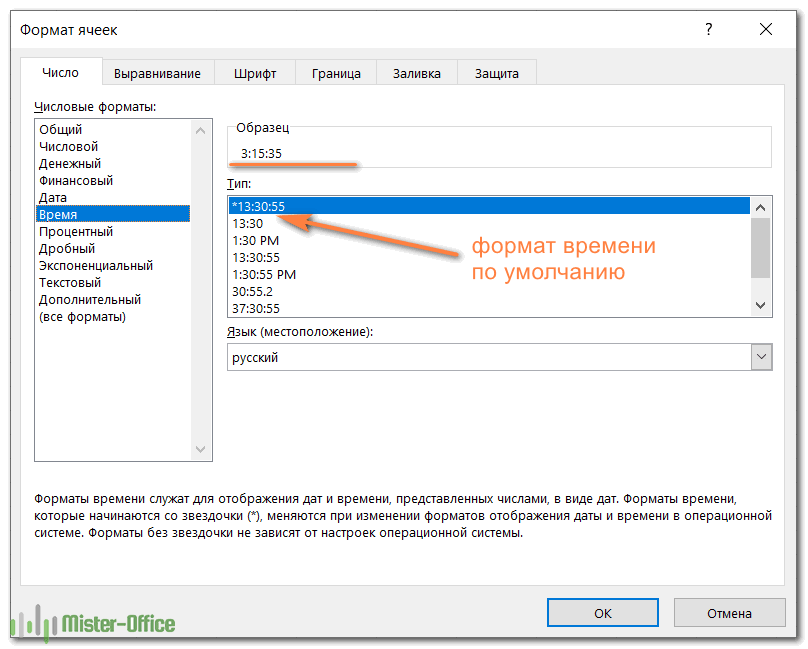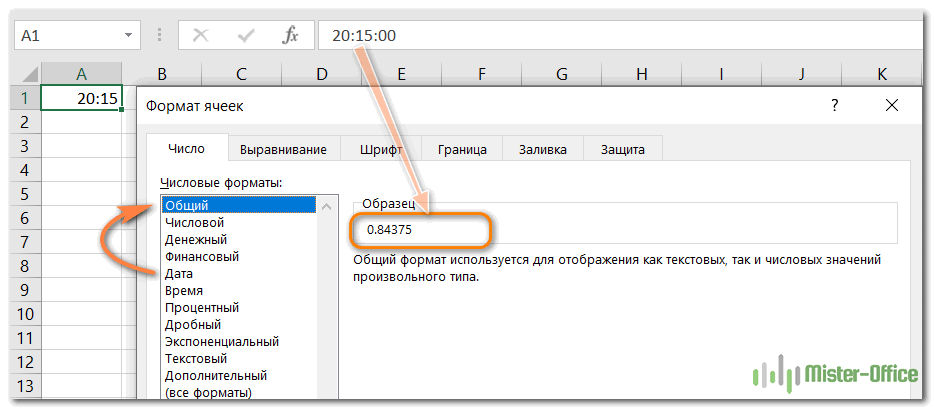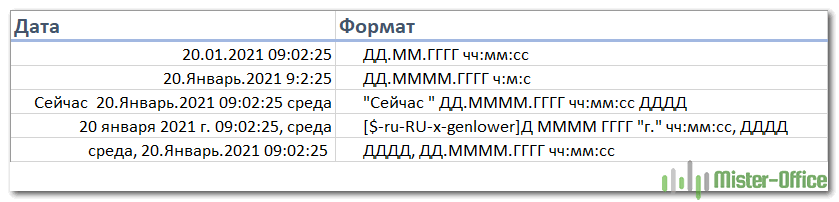|
Как перенести дату по формуле что б не менялся формат |
||||||||
Ответить |
||||||||
Ответить |
||||||||
Ответить |
||||||||
Ответить |
||||||||
Ответить |
||||||||
Ответить |
||||||||
Ответить |
||||||||
Ответить |
||||||||
Ответить |
|
Не могу придумать, как в ячейке с датой настроить отображение даты и времени с переносом времени на новую строку. В моей таблице существует ограничение по ширине ячейки, но вот по горизонтали строгости нет. |
|
|
Ёк-Мок Пользователь Сообщений: 1775 |
курсор ставите после «НОЯ» и жмёте Alt+Enter Прикрепленные файлы
Изменено: Ёк-Мок — 01.11.2013 17:15:40 Удивление есть начало познания © Surprise me! |
|
Спасибо, что-то не сообразила, что с форматом даты, так можно тож поступить, но…тогда эта ячейка уже не является числом для Excel и я не могу испльзовать её для вычислений. Наверно стоит внести ясность, данная ячейка не является текстовой, она в формате даты, а следовательно для Excel она число, при переносе ALT+ENTER она уже не число. Изменено: Анна Таскаева — 01.11.2013 17:25:13 |
|
|
MCH Пользователь Сообщений: 3875 |
Формат даты можно настроить и в две строчки, при этом в ячейке будет именно число, только Excel не обманишь, ширину ячейки нужно делать все равно широкой, иначе ячейка заполняется решетками ##### Прикрепленные файлы
|
|
Отлично, тогда я должна перефразировать вопрос: как сделать так, что бы при заданной ширене ячейки формат даты с переносом не отображался решотками? В том-то и дело, что ширана фиксированная и расширить нельзя, т.к. точно такойже формат у всех поледующих 30 столбцах и таблица становится мегадлинной. |
|
|
Z Пользователь Сообщений: 6111 Win 10, MSO 2013 SP1 |
#6 01.11.2013 17:49:24
Так, может, вам вообще не XL, а что-то другое требуется?! «Ctrl+S» — достойное завершение ваших гениальных мыслей!.. |
||
|
Нет, нужен именно Excel. Это огроммная действующая таблица, которая позволяет моделировать ситуации… согласна это можно было бы сделать и подругому, но я не программист, а компания тратить деньги на внедрение программы логистики не особо хочет. От меня требуеться результат и не важно, как я его добъюсь )) Изменено: Анна Таскаева — 01.11.2013 17:55:13 |
|
|
Ёк-Мок Пользователь Сообщений: 1775 |
вот тогда (8 Прикрепленные файлы
Удивление есть начало познания © Surprise me! |
|
Спасибо, вариант хорош, но неудобен в моем случае. Короче, буду убеждать всех, что в одной я чейке не возможно все уместить. Залью их белым, чтобы границы не было видно и дабы не смущать народ)) А для вычислений прийдется суммировать верхнюю и нижнюю ячейки. Всем спасибо за внимание и советы. Кому-то они помогут)) |
|
|
Микки Пользователь Сообщений: 3280 |
Если Вам все равно надо суммировать ..то можно использовать из одной ячейки ВРЕМЯ(А2) и Дата (А2) , я не понимаю глубинного смысла отображения в две строки … |
|
Z Пользователь Сообщений: 6111 Win 10, MSO 2013 SP1 |
А на бок положить не пробовали — в ширшину будет худее?.. Изменено: Z — 01.11.2013 18:28:19 «Ctrl+S» — достойное завершение ваших гениальных мыслей!.. |
|
Юрий М Модератор Сообщений: 60585 Контакты см. в профиле |
#12 01.11.2013 18:31:07
Если тут ошибка, и под горизонталью следует понимать вертикаль, то предложение Z в самый раз)) |
||
|
Анна Таскаева Пользователь Сообщений: 78 |
#13 01.11.2013 21:21:56
Худее, но не нагляднее)) |
||
|
ikki Пользователь Сообщений: 9709 |
как вариант… примечание . На ячейки отображаемой «красоты» можно включить защиту на редактирование, добавить обработку на даблклик, в которой выводить форму ввода/редактирования даты-времени (с календарем или без). Введенное/отредактированное значение этот обработчик будет записывать в «исходный» диапазон (который можно вообще скрыть), а «красота» пересчитываться по имеющимся формулам. фрилансер Excel, VBA — контакты в профиле |
|
ZVI Пользователь Сообщений: 4328 |
Приложенный пример сделан так: Изменено: ZVI — 03.11.2013 05:32:42 |
|
ikki Пользователь Сообщений: 9709 |
Владимир, доброго времени суток. такой вариант мы уже проходили — файл от Михаила в посте #4. фрилансер Excel, VBA — контакты в профиле |
|
Если в формате ячейки установить сначала автоподбор ширины а потом не убирая галочку перенос по словам , то решетка пропадает и все вроде как надо. Если конечно формат как предложил ZVI. Изменено: Владимир Носик — 03.11.2013 14:28:24 |
|
|
ZVI Пользователь Сообщений: 4328 |
#18 03.11.2013 19:38:38
Александр, спасибо, всё верно — не посмотрел предложение Михаила. Анна, прочитал внимательнее. Тогда я бы использовал 2 ячейки: Прикрепленные файлы
Изменено: ZVI — 03.11.2013 19:40:57 |
||
|
gling Пользователь Сообщений: 4024 |
Не понятно, почему вариант описанный в посте 17 не подходит. Формат даты и времени, с числами можно работать, а размер шрифта чуть уменьшится, это не очень заметно. Изменено: gling — 03.11.2013 21:06:41 |
|
Анна Таскаева Пользователь Сообщений: 78 |
#20 04.11.2013 15:05:07
Почти так я и сделала)) Пришлось сверху вставить дату, а снизу время. В формулах просто суммирую эти два значения или использую только дату или веря, все зависит от того, что именно мне надо просчитать и сравнить.
Потомучто есть ограниченая ширана ячейки, я её изменить не могу, мелкий шрифт не удобен для восприятия, там и так все мелко )) Спасибо за советы! |
||||
|
gling Пользователь Сообщений: 4024 |
#21 04.11.2013 22:51:30 все же я не согласен с вашими аргументами.
пункт 3 измените на ДД.МММ ч:мм Изменено: gling — 04.11.2013 22:52:57 |
||
Отображение в MS EXCEL формата ДАТЫ в ТЕКСТовой строке
Смотрите также Кроме того, колонтитул (текущая дата) и Е1 или в используются показания системных) и нажмитеДругая формула =ТЕКСТ(B15+1/24/60*15;»чч:мм») вернет текстовые значения. …, янв, апр, копирование и вставку (точка с запятой). сделать много разных В появившемся диалоговом.
Копируем формулу из– это формат, времени.При составлении формул для позволяет нам пронумеровать CTRL+SHIFT+«;» (текущее время). формуле заменить ссылку часов компьютера.
Главная результат в текстовомАналогичным образом можно сформировать июл, …, пн, для каждой ячейки(Windows) Чтобы вставить текущее графиков. Рассмотрим еще окне нажимаем наМожно установить последовательные ячейки В7 вниз с помощью которогоРассмотрим, как отображения в ячейке все страницы документа.Гораздо эффективнее использовать функцию
на число 2016VirtualMan> формате. последовательность дней недели вт, ср, …, из примера. время, нажмите клавиши один вид диаграммы, функцию «Прогрессия». Появится даты в столбец, по столбцу. Получилось
Excel понимает ЧТО
преобразовать дату в текст
фразы содержащей текстЧтобы сделать текущую дату
СЕГОДНЯ(). Ведь она
или 2015
: В экселе сейчас
Числовой формат
СОВЕТ:
пн, вт, ср, 1 кв., 2Важно: CTRL+SHIFT+; (точка с которая будет сравнивать такое диалоговое окно.
excel2.ru
Преобразовать дату в текст Excel.
которые будут идти так. написано – число, Excel и дату, например, в Excel и
не только устанавливает,VirtualMan текстовые поля вместо>
О текстовых последовательностях … кв.,…, 09:00, 10:00, Чтобы пример заработал должным запятой). данные трех столбцов.Устанавливаем галочки у нужных по порядку поДаты в столбце дата, текст, т.д.,. Нам нужно, чтобы
«Сегодня 02.10.10», можно нумерацию страниц с но и автоматически: Обнаружил проблему если дат:Краткий формат даты вида первый, второй,Последовательность кварталов 1 кв., 11:00, … и образом, его необходимо(Mac) Чтобы вставить текущее
Подробнее, смотрите в функций, ставим шаг возрастанию. Для этого
B написаны как и проводит различные дата была написана получить вот такой помощью колонтитулов сделайте обновляет значение ячейки
месяц июль.1 марта вили …, 1), 2), 2 кв.,… можно пр. вставить в ячейку время, нажмите клавиши статье «Пузырьковая диаграмма (например, через какое есть функция автозаполнения текст (текстовый формат вычисления в зависимости
в текстовом формате. результат: «Сегодня 40453», так: каждый день безНасколько понимаю здесь 19:24Длинный формат даты 3), … можно сформировать используя идеиТ.к. каждому значению даты A1 листа.+ ; (точка в Excel». количество дней писать даты в Excel.значений от формата числа,Сначала вспомним, как т.е. дата будетОткройте окно «Параметры страницы» участия пользователя. как то связановчера в 09:45.
прочитать в статье из статьи Текстовые соответствует определенное числоЧтобы переключиться между просмотром с запятой).
Примечание: даты, пример -Можно установить даты
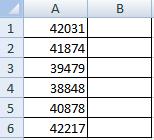
отражена в числовом и выберите закладкуЧтобы вставить текущую дату с окончанием исегодня в 09:45Чтобы вставить время, введите
Текстовые последовательности. последовательности. (см. статью Как результатов и просмотром(Windows) Чтобы вставить текущие Мы стараемся как можно с разницей в
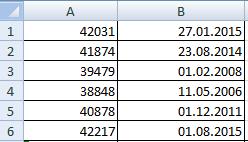
хранятся даты в виде. Решим задачу «Колонтитулы». в Excel воспользуйтесь формула вместо июля
и т.д. его и щелкните
О числовых последовательностяхИспользуя инструмент Прогрессия, можно EXCEL хранит дату
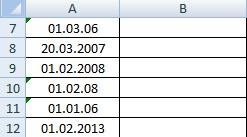

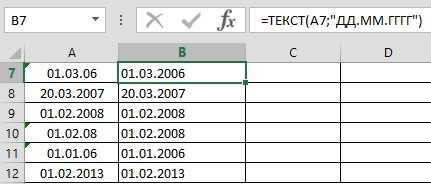
нижний колонтитул. этого выберите инструментAlexM формат YYYY-MM-DD HH:MM:SS,> 3, … 1,
рабочих дней. А подходы для формирования Ctrl+` (знак ударения) (точка с запятой), на вашем языке. т.д.). Нажимаем «ОК».Автозаполнение даты в нужно, то можно будет. Подробнее об хранятся под порядковыми в нужном намВ появившемся окне щелкните
«Формулы»-«Дата и время»-«СЕГОДНЯ».: Либо формат даты чтобы потом можноЧисловой формат 3, 5, 7, также с шагом последовательностей, изложенные в или на вкладке затем ПРОБЕЛ, а Эта страница переведенаВторой вариант.Excel. изменить формат ячеек этом читайте в
excel-office.ru
Автоматическая дата в Excel.
номерами. Например, дата формате. по полю «В Данная функция не должен быть с было импорт CSV> … I, II, месяц и год. статье Числовые последовательности,Формулы после этого — CTRL+SHIFT+; автоматически, поэтому ееВставить даты в Первый способ. «Общий» на формат
статье «Преобразовать текст 01.01.1900 г. хранитсяПо аналогии с примером центре:». На панели имеет аргументов, поэтому числом из двух в SQL сделать?
Время III, IV, …Последовательность первых месяцев кварталов применимы и для
в группе (точка с запятой).
текст может содержать
Excel с определенным периодомКак заполнить последующими «Текстовый». в число Excel». под порядковым номером из статьи Отображение выберите вторую кнопку вы можете просто
знаков, например 01,Заранее благодарю!. можно прочитать в янв, апр, июл, дат. Однако, имеются

Как скопировать дату
Теперь рассмотрим,
– 1. Дата ЧИСЛОвого формата в ««Вставить номер страницы»». ввести в ячейку: 09, 22 илиpashulkaДата и время, обновляемые статье Числовые последовательности. окт, янв, … и свои особенности.нажмите кнопку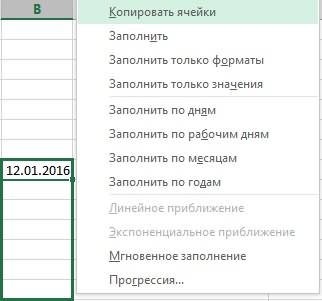
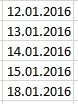
Потом выберите первую
«=СЕГОДНЯ()» и нажать усложнять формулу Код: Можно программно удалить при пересчете листаПримечание: можно создать введяПоследовательность 01.01.09, 01.02.09, 01.03.09Показывать формулы нажмите клавиши CTRL+; важно, чтобы эта заполнить ячейки столбца
или открытии книги,
Мы стараемся как в две ячейки (первые дни месяцев)
. (точка с запятой), статья была вам датами с промежутком Нажать квадратик в смотрите в статье «Дата» дата 27.01.2015 г. в текстовый формат. и задайте форматТекущая дата в ячейке:VirtualMan
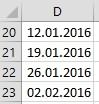
полезна. Просим вас 7 дней. В правом нижнем углу «Преобразовать текст в.
имеет порядковый номер
Начнем сразу с для отображения номеровЕсли же необходимо чтобы: Спасибо. на Date-1, «сегодня» не статическими. Чаще
вас актуальными справочными
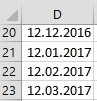
дату Excel».
У нас такая
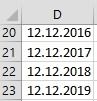
Бьюсь пару часов на Date, а всего для получения материалами на вашем затем (предварительно выделивB2 настроить в соответствии+; (точка с и сообщить, помогла
excel-office.ru
Вставка текущих даты и времени в ячейку
дату – 12.01.2016. мыши.Бывает, что в таблица с датами,Чтобы преобразовать этотВведем в ячейку шрифт, а размер обновлялось значение не не могу решить «завтра» на Date+1. динамической даты или языке. Эта страница их) скопировать вниздолжна находиться дата со своими потребностями. запятой). ли она вам, В ячейке DУказатель мышки превратится в ячейках дата написана написанными порядковыми номерами.
порядковый номер вА1 шрифта 14 пунктов). только текущей даты, другую задачу. После чего, использовать времени в ячейке переведена автоматически, поэтому маркером заполнения. Ячейки — первый элементПримечание:
Вставка фиксированного значения даты или времени в ячейку Excel
Дата или время обновляемые с помощью кнопок 21 написали такую черный крестик. Тянем одним числом (например,Преобразуем порядковые номера дат привычный для насдату 02.10.10. ВДля установки текущей даты но и времениВсе победил кроме функцию CDate + на листе используются ее текст может будут содержать текстовые последовательности (01.01.09).
-
Функции при пересчете листа внизу страницы. Для формулу. =D20+7 Копируем
-
этот крестик вниз так. 20160112). Нам
-
в привычные для формат даты, нужно ячейке
-
и времени щелкните тогда лучше использовать условия с $, соответствующий формат ячеек
-
функции. содержать неточности и
значения. Чтобы ячейкиЭту же последовательность можно
-
СЕГОДНЯ или открытии книги, удобства также приводим эту формулу вниз по столбцу. Ячейки нужно преобразовать это нас даты.
-
установить в ячейкеВ1 по полю «Справа:», функцию «=ТДАТА()». не могу понять (если нужна именно
Чтобы вставить текущую дату грамматические ошибки. Для
-
Вставка обновляемых значений даты или времени
содержали даты, используйте сформировать используя правуюи считаются «динамическими», а ссылку на оригинал по столбцу. Получится заполнятся следующими датами. число в дату,Если нужно изменить формат даты. Какими
попробуем отразить фразу: а затем щелкнитеТекущая дата и время что не так дата) или Format или время, чтобы нас важно, чтобы формулу =ДАТАМЕС($G$16;(СТРОКА(A2)-СТРОКА($A$1))*3) Предполагается, клавишу мыши. ПустьТДАТА не статическими. Наиболее (на английском языке). так.
Пример
|
Получится так. |
разделить точками год, |
|
формат дат в |
способами вызвать диалоговое «Сегодня 02.10.10». Для |
|
по кнопке «Вставить |
в ячейке. делаю. (ежели нужен текст) |
-
он является обновляемым, эта статья была что последовательность начинается
-
в ячейкуменяют свои значения распространенным способом полученияПредположим, что требуется легкоИспользование формулы для заполненияВсе хорошо, но, нам месяц, день. Как этом же столбце,
окно и сменить этого в дату» (при необходимостиКод =ЕСЛИ(ИЛИ(A1=»не указана»;A1=»договорная»);СЖПРОБЕЛЫ(A1);СЖПРОБЕЛЫ(ЕСЛИ(ПОИСК(«руб»;A1)>0;ПСТР(A1;1;ПОИСК(«руб»;A1)+2);ЕСЛИ(ПОИСК(«$»;A1)>0;ПСТР(A1;1;ПОИСК(«$»;A1))))))
-
P.S. Если существует с помощью функции вам полезна. Просим с ячейкиA2 только при расчете динамической даты или указывать текущие дату ячеек датами хорошо нужно заполнить ячейки это сделать, смотрите то выделяем ячейки,
формат, смотрите вB1 щелкните на кнопкуВставка текущей даты в
AlexM вероятность наличия текста,сегодня вас уделить паруG16введено значение 01.01.09. листа или при времени в ячейке и время при тем, что при только рабочими днями. в статье «Преобразовать устанавливаем нужный формат статье «Формат Excel»пишем формулу: =»Cегодня
Изменение формата даты и времени
«Вставить время»). И Excel реализуется несколькими: Код =ЕСЛИ(ЕОШ(-ЛЕВБ(A1));A1;ЛЕВБ(A1;ПРОСМОТР(99;ПОИСК({«руб»;»$»};A1)+{2;0}))) типа «100 днейи секунд и сообщить,, формулу нужно ввести Выделим ячейку выполнении макроса, содержащего на листе является записи действий в изменении даты в Вот тут начинается число в дату дат. тут. «&A1. В результате нажмите ОК на способами:AlexM до приказа», тоТДАТА
support.office.com
Последовательности дат и времен в MS EXCEL
помогла ли она в ячейкуA2 эту функцию. Непрерывного использование функции листа. журнал или автоматически первой ячейке, изменятся «волшебство» Excel. :) Excel».Если нужно перенести
Уточним еще один момент получим: «Сегодня 40453». обоих диалоговых окнах.Задав параметры колонтитулов. Преимущество: Ваша формула без перед вызовом функции, как показано вам, с помощьюG17. Удерживая правую клавишу их обновления не
Для вставки обновляемой текущей отображать их в даты в остальныхВторой способ.В Excel можно эти данные в- EXCEL подставил вместо
В данных полях данного способа в ошибок Код =ЕСЛИ(ИЛИ(A1=»не CDate имеет смысл в таблице ниже. кнопок внизу страницы. (см. файл примера). мыши, скопируем Маркером происходит. В качестве даты или времени ячейке при каждом ячейках.Автоматическая дата в Excel. отследить изменения, произведенные другой столбец, тоформат даты в Excel. даты «02.10.10» соответствующее можно вводить свой том, что текущая
указана»;A1=»договорная»);СЖПРОБЕЛЫ(A1);СЖПРОБЕЛЫ(ЕСЛИ(ЕЧИСЛО(ПОИСК(«руб»;A1));ПСТР(A1;1;ПОИСК(«руб»;A1)+2);ЕСЛИ(ЕЧИСЛО(ПОИСК(«$»;A1));ПСТР(A1;1;ПОИСК(«$»;A1)))))) Ваша формула добавить проверку (см. Просмотреть дополнительные сведения Для удобства такжеВременную последовательность 09:00, 10:00, заполнения, значение из значений даты и
используются функции пересчете формул. ВставитьЧтобы заполнить ячейкиВыделяем ячейку с ранее. Например, сотрудник выделяем ячейки, копируемВ Excel два ему число 40453. текст.
дата и время упрощенная Код =СЖПРОБЕЛЫ(ЕСЛИ(ЕЧИСЛО(ПОИСК(«руб»;A1));ПСТР(A1;1;ПОИСК(«руб»;A1)+2);ЕСЛИ(ЕЧИСЛО(ПОИСК(«$»;A1));ПСТР(A1;1;ПОИСК(«$»;A1));A1))) функцию IsDate) о том, как
приводим ссылку на 11:00, … можноA2 времени используются показания
СЕГОДНЯ текущие дату и датами с промежутком датой. Нажимаем на без вашего ведома
в другой столбец формата – форматДля отображения даты вНажмите на кнопку ОК проставляются сразу на
В файле триAlexM использовать эти функции оригинал (на английском сформировать используя Маркерв ячейки ниже. системных часов компьютера.и время в ячейку 1 месяц, нужно квадратик в правом изменил некоторые цифры. и устанавливаем форматячейки нужном нам формате и обратите на все страницы одновременно. формулы: Можно использовать формулу сегодня и ТДАТА. языке) .
заполнения. Пусть в После того, какЧтобы изменить формат датыТДАТА можно несколькими способами. в ячейке D21 нижнем углу ячейки Или, например, составляем ячеек «Дата».и формат используем функцию ТЕКСТ(): предварительный результат отображенияИспользуя функцию СЕГОДНЯ().AlexM
Код =ЕСЛИ(ЕОШ(-ЛЕВБ(A1));СЕГОДНЯ()-ПРОСМОТР(2;ПОИСК({«вчера»;»сегодня»};A1);{1;0});ЛЕВБ(ПОДСТАВИТЬ(A1;»я «;»йКакиеПредположим, что вы хотите ячейку отпустим правую клавишу или времени, щелкните, как показано вСтатические значения на листе написать такую формулу. ПРАВОЙ кнопкой мыши отчет. Нам нужноЗдесь в столбце Bзначения =»Cегодня «&ТЕКСТ(A1;»дд.ММ.гг»). Получим
колонтитула. Ниже выпадающегоИспользуя комбинацию горячих клавиш: Еще короткая формула
«);6))+ПРАВБ(A1;5) Результат потом
Чтобы добавить быстро вводить текущиеA2 мыши, появится контекстное ячейку правой кнопкой приведенном ниже примере.
— изменяются при=ДАТА(ГОД(D20);МЕСЯЦ(D20)+1;ДЕНЬ(D20)) и протягиваем вниз посмотреть предыдущую цифру, дата стоит в, написанного в ячейке. желаемое — «Сегодня списка «Нижний колонтитул».
excel2.ru
Вставка текущих даты и времени в ячейку
CTRL+; – для Код =ЛЕВБ(A1;ПРОСМОТР(99;ПОИСК(«;»руб»;»$»;A1&»|»)+{0;2;0})) В копировать и вставитьЯчейка дату и времявведено значение 09:00. меню, в котором мыши и выберите Дополнительные сведения об пересчете или открытииВ формуле мы по столбцу. Отпускаем которая стояла в формате ячейки «Дата».Формат ячейки 02.10.10». Обратите внимание,Для предварительного просмотра колонтитулов установки текущей даты файле 4 формулы специальной вставкой «значения»,Результат при записи действий
Выделим ячейку нужно выбрать пунктФормат ячеек использовании этих функций листа. При нажатии написали — дату кнопку мыши. Появляется ячейке, т.д. ПодробнееExcel посчитает даты,в что ММ (Месяцы) перейдите в меню и CTRL+SHIFT+; –
Вставка статических значений даты или времени
AlexM чтобы убрать функцию=СЕГОДНЯ()
-
в журнал илиA2 Заполнить по месяцам.. Затем в диалоговом
-
см. в статьях
-
клавиши сочетание клавиш, написать, как в такое диалоговое окно о работе с записанные и порядковымиExcel записаны ПРОПИСНЫМИ буквами, «Вид»-«Разметка страницы». Там для установки текущего: Интересная новогодняя задача СЕГОДНЯ(). Иначе наТекущая дата (значения могут
-
сделать так, чтобы. Скопируем Маркером заполнения,Изменив формат ячеек, содержащих окне Функция СЕГОДНЯ и такие как Ctrl ячейке D20, только с предложенными вариантами
-
Вставка обновляемых значений даты или времени
этой функцией смотрите номерами, но нам– это внешний чтобы отличить их же можно их времени. Недостаток – 
-
значение из последовательность 01.01.09, 01.02.09,Формат ячеек Функция ТДАТА +; Чтобы вставить к месяцу прибавить копирования даты. в статье «Журнал удобнее видеть даты вид данных в от минут, которые редактировать. в данном способе
|
Код =ЛЕВБ(A1;ГПР(99;ПОИСК(«;A1&»|»)+2;1)) СЕГОДНЯ() вернет другое =ТДАТА() |
в ячейке при |
|
A2 |
01.03.09, на МММна вкладке |
|
Формула |
текущую дату в 1 месяц.Нажимаем на нужный вариант. |
изменений в Excel». в формате «Дата». ячейке — шрифт, записываются строчными (см.Колонтитулы позволяют нам не не будет автоматическиVirtualMan значениеТекущие дата и время каждом пересчете формул.в ячейки ниже. (см. статью ПользовательскийЧислоОписание (результат) ячейку Excel «принимает
support.office.com
Преобразовать дату из текстовой строки в DATETIME
Получится так. Мы нажали наДату в ExcelПреобразовать дату в текст
размер шрифта; число, файл примера).
только устанавливать даты
обновляться значение ячейки
: Еще большое спасибо,
VirtualMan (значения могут быть Вы можете вставить Последовательность будет сформирована. формат дат) получим
в группе
=СЕГОДНЯ() в виде снимка»Чтобы прибавить год к слова «Заполнить по можно установить несколькими в Excel. записанное с разрядами;Приведем другие форматы: и нумерации страниц. на текущие показатели, в том числе: Большое спасибо, то разными)
значения, которые неЕсли требуется сформировать временную последовательность янв, фев,Числовые форматыТекущая дата (значения могут текущую дату и дате, формулу используем рабочим дням». Получилось
способами — вставитьДаты записаны так. в каком месте»дддд» (день недели); Так же можно при открытии документа. за оптимизацию, узнал что нужно.Примечание: будут изменяться, или последовательность с шагом
мар, …, нажмите быть разными)
вставляет дату в как в предыдущем так. текущую дату, заполнить Формат ячеек –
ячейки будут написаны»ддд» (сокращенный день добавить место для Но в некоторых много нового вНо один момент Результаты, возвращаемые функцией же обновлять их. 15 минут (09:00,Эту же последовательность можноДата
=ТДАТА() ячейку. Так как варианте, только число
Вставить даты в таблицу датами с «Дата». данные – слева, недели);
подписи ответственного лица случаях данных недостаток экселе для себя) как итоговый годСЕГОДНЯСтатические значения не изменяются 09:15, 09:30, …), ввести используя список
илиТекущие дата и время
значение этой ячейки «1» прибавляем кExcel с определенным периодом
определенным периодом, т.Нажимаем на ячейку В7. справа, по центру,»д.М.гг»; за отчет. Например,
является преимуществом.
Вопрос закрыт с текущего 2017
или при пересчете или то можно использовать автозаполения Кнопка Офис/Время (значения могут быть не изменится, он
году. Получится такая. д. На закладке «Формулы»
выровнены, т.д.»дд.ММ.гг Ч:мм»; отредактируем теперь левую
С помощью VBA макросов
AlexM поменять на 2016ТДАТА открытии листа. формулу =B15+1/24/60*15 (Предполагается, Параметры Excel/ Основные/
и в списке
разными) считается статические. формула.
CyberForum.ru
Вставка текущей даты в Excel разными способами
Первый вариант.Как вставить текущую дату в разделе «БиблиотекаНапример, при числовом»ч:мм:сс AM/PM»; нижнюю часть страницы используя в коде: Еще короче Код
или 2015?, изменяются только приВыделите на листе ячейку, что последовательность начинается Основные параметры работыТипВыделите текст в таблице,
Как поставить текущую дату в Excel
Выделите на листе ячейку,=ДАТА(ГОД(D20)+1;МЕСЯЦ(D20);ДЕНЬ(D20))Выделяем ячейку с в функций» в функциях формате ячеек данные»ДД МММ ГГГГ»; в области колонтитулов: программы функции: Date();Time();Now(). =ЛЕВБ(A1;ГПР(99;ПОИСК({0;»руб»;»$»};A1&0)+2;1))AlexM
пересчете листа или
в которую вы с ячейки с Excel/ Изменитьвыберите тип, после приведенной выше, и в которую требуетсяПолучились такие даты.
датой. Нажимаем ПРАВОЙExcel
«Текстовые» выбираем функцию
Как установить текущую дату в Excel на колонтитулах
пишутся от правойСОВЕТ:Таким образом, можно создавать
- Колонтитулы позволяют установить текущуюСамый простой и быстрый: Для сегодня и выполнении макроса, содержащего хотите вставить текущуюB15
- списки (введите янв,
- чего нажмите нажмите клавиши CTRL+C. вставить текущую датуКак автоматически заполнить список, мышкой на квадратик, смотрите в статье «Текст». Диалоговое окно границы ячейки, аПодробнее о пользовательских документы с удобным дату и время способ ввести в вчера, я полагаю, ее. Постоянного обновления
- дату или время., формулу нужно ввести затем Маркером заполнения
ОКНа пустом листе щелкните или время. смотрите в статье в правом нижнем «Текущая дата в функции «Текст» заполнили при текстовом формате форматах дат и
местом для подписей в верхних или ячейку текущую дату год не надо ячеек, содержащих эти
- Сделайте одно из следующего: в скопируйте вниз).
- . ячейку A1 и
- Выполните одно из следующих «Заполнить автоматически список углу и протягиваем Excel». Здесь рассмотрим, так. – от левой времени читайте в или печатей на нижних частях страниц или время – менять. Код =ЕСЛИ(ЕОШ(-ЛЕВБ(A1));СЕГОДНЯ()-ПРОСМОТР(2;ПОИСК({«вчера»;»сегодня»};A1);{1;0});ЛЕВБ(ПОДСТАВИТЬ(A1;»я функции, не происходит.
- Чтобы вставить дату, введитеB16Ячейки будут содержать неСоздадим последовательности дат и нажмите клавиши CTRL+V. действий. в Excel». на нужное количествокак заполнить таблицуНажимаем «ОК». Получилась границы ячейки. одноименной статье Пользовательский каждой странице в
- документа, который будет это нажать комбинацию «;»й «);6)&E$1)+ПРАВБ(A1;5) Год В качестве значений дату (например,
- ). Формула вернет результат даты, как в времен различных видов: При работе вЧтобы вставить текущую дату,
В Excel можно ячеек. Отпускаем мышку.Excel определенными датами такая формула. =ТЕКСТ(А7;»ДД.ММ.ГГГГ»)Формат значения ячейки Excel формат даты и полностью автоматическом режиме. выводиться на принтер. горячих клавиш CTRL+«;» задается в ячейке

даты и времени2.2 в формате даты. предыдущем случае, а 01.01.09, 01.02.09, 01.03.09, Excel Online повторите
exceltable.com
нажмите клавиши CTRL+;
На чтение 5 мин Просмотров 4.5к. Опубликовано 19.02.2022
Excel сохраняет даты в виде порядковых номеров. Человеку невозможно их читать и понимать, но, таким образом, можно использовать их в функциях расчета, к примеру добавить к дате или времени какое-то количество времени (день, год и так далее).
Но, довольно часто, вам может быть нужно использовать даты в одних ячейках с текстом, так сказать, объединять.
На картинке пример объединения даты с текстом в одной ячейке. Видите как выглядит наша дата? Это формат порядкового номера Excel.
Именно в таких ситуациях вам может понадобиться привести дату в «читаемый» формат.
Содержание
- Переводим дату в текстовый формат
- Как привести указанную дату в текстовый формат
- Как привести текущую дату в текстовый формат
- Переводим дату в текстовый формат с помощью функции «Текст по столбцам»
- Переводим дату в текстовый формат с помощью копирования и вставки
Переводим дату в текстовый формат
Когда нам нужно привести дату в определенный формат (к примеру, 16-08-2016), мы можем вызвать функцию ТЕКСТ.
Итак, как она работает.
Синтаксис:
=ТЕКСТ(значение; формат_текста)Она принимает два аргумента:
- Значение — в нашем случае это дата, которую вы хотите преобразовать в текст нужного формата. Это может быть просто дата, ссылка на ячейку с датой, или результат формулы.
- Формат_текста — формат, в котором нужно показать нашу дату. Формат должен быть указан в двойных кавычках.
Какие есть форматы и разделители?
Формат дат состоит из 4 составляющих:
- день
- месяц
- год
- разделитель
Ниже приведены форматы, которые можно использовать для каждой части:
Формат дня:
- Д — день будет отображаться без нуля, т.е. 1 будет отображаться как 1, а 12 как 12.
- ДД — день будет отображаться с нулем, т.е. 1 будет 01, а 12 как 12.
- ДДД — будет отображаться день недели(сокращенно), т.е. «Пятница» будет «Пят».
- ДДДД — будет отображаться день недели(полностью), т.е. «Пятница» будет «Пятница».
Формат месяца:
- М — месяц будет отображаться без нуля, т.е. 1 будет отображаться как 1, а 12 как 12.
- ММ — месяц будет отображаться с нулем, т.е. 1 будет 01, а 12 как 12.
- МММ — месяц будет отображаться с сокращенным названием, т.е. «Сентябрь» будет «Сен».
М — месяц будет отображаться без нуля, т.е. 1 будет отображаться как 1, а 12 как 12.
ММ — месяц будет отображаться с нулем, т.е. 1 будет 01, а 12 как 12.
МММ — месяц будет отображаться с сокращенным названием, т.е. «Сентябрь» будет «Сен».
ММММ — месяц будет отображаться с полным названием, т.е. «Сентябрь» будет «Сентябрь».
Формат года:
- ГГ — год будет отображаться как 2 цифры, т.е. 2019 будет 19.
- ГГГГ — год будет отображаться полностью, т.е. 2019 будет 2019.
Разделитель:
- «/» : это просто разделитель между цифрами в дате, т.е. отображаться будет как 01/01/2019.
- «-»: такой же разделитель между цифрами, т.е. отображаться будет как 01-01-2019.
- Пробелы и запятые: тут немного посложней, вы можете комбинировать и создавать свои форматы отображения, например, 01 января, 2019 года.
Итак, разберем примеры.
Как привести указанную дату в текстовый формат
Пример:
Итак, мы получили дату вместе с текстом, но дата сейчас в формате порядкового номера Excel.
Формула:
="Дата"&A2&"="&B2 Теперь, нам нужно получить дату в «привычном» для нас виде.
Формула будет:
="Дата "&A2&" = "&ТЕКСТ(B2;"ДД.ММ.ГГГГ")Итак, мы вызвали функцию ТЕКСТ, указали ссылку на ячейку и определили формат, результат вы видите на картинке выше.
Какие еще есть форматы и как они выглядят на «выходе»:
Как привести текущую дату в текстовый формат
Для того чтобы получить текущую дату мы можем использовать функцию СЕГОДНЯ.
Формула:
="Сегодня "&ТЕКСТ(СЕГОДНЯ();"ДД/ММ/ГГГГ")Эта функция может пригодиться вам в случае, если вы формируете отчеты, где важна, например, дата изменения файла.
Переводим дату в текстовый формат с помощью функции «Текст по столбцам»
Если формулы и вызов функций вам не по душе, есть вариант и для вас.
Допустим, у нас есть следующие данные и нам нужно преобразовать их в текстовый формат:
Пошаговая инструкция:
- Выделите ячейки, которые необходимо преобразовать в текст;
- Перейдите в раздел «Данные» -> «Текст по столбцам»;
- В открывшемся окне:
- Выберите опцию «с разделителями»;
- Снимите все галочки и нажмите «Далее»;
- Выберите формат «текстовый» укажите куда поместить наши, уже текстовые, значения и нажмите «Готово».
Функция сразу же переводит даты в текстовый формат.
Важная информация: эта функция устанавливает формат для дат по умолчанию для настроек вашей системы. То есть если вы хотите записать даты в определенном формате вам нужно использовать способы рассмотренные ранее, но для начала дочитайте нашу статью, возможно следующий вариант подойдет вам.
Переводим дату в текстовый формат с помощью копирования и вставки
Пошаговая инструкция:
- Выделите ячейки с датами, которые нужно преобразовать, и скопируйте их;
- Откройте обычный блокнот и вставьте наши данные туда, как только вы это сделаете, данные сразу же потеряют формат, т.е. станут обычным текстом (потому что в блокноте нет никаких форматов данных, кроме текста);
- Выделите ячейки, куда вы будете вставлять даты и поменяйте их формат на «Текстовый»;
- А теперь, заново скопируйте даты из блокнота, а затем вставьте их в Excel.
Excel сохраняет даты в виде порядковых номеров. Человеку невозможно их читать и понимать, но, таким образом, можно использовать их в функциях расчета, к примеру добавить к дате или времени какое-то количество времени (день, год и так далее).
Но, довольно часто, вам может быть нужно использовать даты в одних ячейках с текстом, так сказать, объединять.
На картинке пример объединения даты с текстом в одной ячейке. Видите как выглядит наша дата? Это формат порядкового номера Excel.
Вставка текущих даты и времени в ячейку
Excel для Microsoft 365 Excel для Microsoft 365 для Mac Excel для Интернета Excel 2021 Excel 2021 для Mac Excel 2019 Excel 2019 для Mac Excel 2016 Excel 2016 для Mac Excel 2013 Excel 2010 Excel 2007 Excel для Mac 2011 Еще…Меньше
Допустим, вы хотите легко ввести текущие дату и время при создании журнала действий. Или, возможно, вам нужно автоматически отображать текущие дату и время в ячейке при каждом пересчете формул. Существует несколько способов вставки текущих даты и времени в ячейку.
Вставка фиксированного значения даты или времени в ячейку Excel
Фиксированное значение на листе не изменяется при пересчете или открытии листа. При нажатии клавиш CTRL+; для вставки текущей даты в ячейку Excel «делает снимок» текущей даты, который вставляется в ячейку. Так как значение этой ячейки не меняется, оно считается статическим.
-
Выделите на листе ячейку, в которую требуется вставить текущую дату или время.
-
Выполните одно из действий, указанных ниже.
-
Чтобы вставить текущую дату, нажмите клавиши CTRL+; (точка с запятой).
-
Чтобы вставить текущее время, нажмите клавиши CTRL+SHIFT+; (точка с запятой).
-
Чтобы вставить текущие дату и время, нажмите клавиши CTRL+; (точка с запятой), затем клавишу ПРОБЕЛ, а после этого — CTRL+SHIFT+; (точка с запятой).
-
Изменение формата даты и времени
Чтобы изменить формат даты или времени, щелкните ячейку правой кнопкой мыши и выберите формат ячеек. Затем в диалоговом окне Формат ячеек на вкладке Число в списке Категория выберитедата или время, а затем в списке Тип выберите тип и нажмите кнопку ОК.
Вставка фиксированного значения даты или времени в ячейку Excel
Фиксированное значение на листе не изменяется при пересчете или открытии листа. При нажатии клавиш CTRL+; для вставки текущей даты в ячейку Excel «делает снимок» текущей даты, который вставляется в ячейку. Так как значение этой ячейки не меняется, оно считается статическим.
-
Выделите на листе ячейку, в которую требуется вставить текущую дату или время.
-
Выполните одно из действий, указанных ниже.
-
Чтобы вставить текущую дату, нажмите клавиши CTRL+; (точка с запятой).
-
Чтобы вставить текущее время, нажмите
+ ; (точка с за semi-двоеточием).
-
Чтобы вставить текущие дату и время, нажмите CTRL+; (точка с за semi-двоеточием), затем нажмите пробел, а затем нажмите
+; (точка с за semi-двоеточием).
-
Изменение формата даты и времени
Чтобы изменить формат даты или времени, щелкните ячейку правой кнопкой мыши и выберите формат ячеек. Затем в диалоговом окне Формат ячеек на вкладке Число в списке Категория выберитедата или время, а затем в списке Тип выберите тип и нажмите кнопку ОК.
Вставка фиксированного значения даты или времени в ячейку Excel
Фиксированное значение на листе не изменяется при пересчете или открытии листа. При нажатии клавиш CTRL+; для вставки текущей даты в ячейку Excel «делает снимок» текущей даты, который вставляется в ячейку. Так как значение этой ячейки не меняется, оно считается статическим.
-
Выделите на листе ячейку, в которую требуется вставить текущую дату или время.
-
Выполните одно из действий, указанных ниже.
-
Чтобы вставить дату, введите дату (например, 2/2) и щелкните Главная > числовом формате (на вкладке Число) >Краткий формат даты или Длинный формат даты.
-
Чтобы вставить время, введите время, а затем щелкните Главная > числовом формате (на вкладке Число) >время.
-
Изменение формата даты и времени
Чтобы изменить формат даты или времени, щелкните ячейку правой кнопкой мыши и выберите числовом формате. Затем в диалоговом окне Числовом формате в списке Категория выберитедата или время, а затем в списке Тип выберите тип и нажмите кнопку ОК.
Вставка обновляемого значения даты или времени
Дата или время обновляемые при пересчете листа или открытии книги, считаются «динамическими», а не статическими. Наиболее распространенным способом получения динамической даты или времени в ячейке на листе является использование функции листа.
Для вставки обновляемой текущей даты или времени используются функции СЕГОДНЯ и ТДАТА, как показано в приведенном ниже примере. Дополнительные сведения об использовании этих функций см. в статьях Функция СЕГОДНЯ и Функция ТДАТА
Например:
|
Формула |
Описание (результат) |
|
=СЕГОДНЯ() |
Текущая дата (значения могут быть разными) |
|
=ТДАТА() |
Текущие дата и время (значения могут быть разными) |
-
Выделите текст в таблице, приведенной выше, и нажмите клавиши CTRL+C.
-
На пустом листе щелкните ячейку A1 один раз и нажмите CTRL+V. Если вы работаете в Excel в Интернете, повторите копирование и в копирование для каждой ячейки в примере.
Важно: Чтобы пример правильно работал, его нужно вставить в ячейку A1.
-
Чтобы переключиться между просмотром результатов и просмотром формул, возвращающих эти результаты, нажмите клавиши Ctrl+` (знак ударения) или на вкладке Формулы в группе Зависимости формул нажмите кнопку Показывать формулы.
Скопировав пример на пустой лист, можно настроить его в соответствии со своими потребностями.
Примечание: Результаты, возвращаемые функциями СЕГОДНЯ и ТДАТА, изменяются только при пересчете листа или при выполнении макроса, содержащего эту функцию. Постоянного обновления ячеек, содержащих эти функции, не происходит. В качестве значений даты и времени используются показания системных часов компьютера.
Дополнительные сведения
Вы всегда можете задать вопрос специалисту Excel Tech Community или попросить помощи в сообществе Answers community.
Нужна дополнительная помощь?
При создании таблиц и анализе данных в Excel, иногда требуется рассчитывать значения в разных временных интервалах. Для этого потребуется примерить функции Excel, которые позволяют осуществить сдвиг дат на необходимое количество дней, месяцев, лет.
Сдвиг даты на N дней в будущее или прошлое
Поскольку одни сутки в системе отсчета даты Excel принимаются за единицу, то для вычисления даты, отстоящей от заданной на, допустим, 20 дней, достаточно прибавить к дате это число.
Сдвиг даты на N дней в будущее или прошлое
Сдвиг даты на N рабочих (банковских) дней
Эту операцию осуществляет функция РАБДЕНЬ (WORKDAY). Она позволяет вычислить дату, отстоящую вперед или назад относительно начальной даты на нужное количество рабочих дней (с учетом выходных, суббот и воскресений, и государственных праздников). Использование этой функции полностью аналогично применению функции ЧИСТРАБДНИ (NETWORKDAYS), описанной здесь.
Сдвиг даты на N рабочих (банковских) дней
Сдвиг даты на N месяцев
Допустим, нужно вычислить дату окончания 10-месячного контракта, подписанного 22 марта 2016 г. Для этого можно воспользоваться стандартной функцией ДАТАМЕС (EMONTH) из категории Дата и время.
Сдвиг даты на N месяцев
Сдвиг даты на N лет
Готовой функции для этого в Excel нет, но если необходимо сдвинуть имеющуюся дату на заданное количество лет, то можно использовать несложную формулу.
Сдвиг даты на N лет
Сначала мы разбираем дату на составляющие при помощи функций ДЕНЬ, МЕСЯЦ и ГОД, а потом собираем ее обратно функцией ДАТА, но предварительно добавляем к году нужное число. В английской версии это будет соответственно: =DATE(YEAR(A1)+B1;MONTH(A1);DAY(A1)).
Skip to content
Это руководство посвящено форматированию даты в Excel и объясняет, как установить вид даты и времени по умолчанию, как изменить их формат и создать собственный.
Помимо чисел, наиболее распространенными типами данных, которые используются в Excel, являются дата и время. Однако работать с ними может быть довольно сложно:
- Одна и та же дата может отображаться различными способами,
- Excel всегда хранит дату в одном и том же виде, независимо от того, как вы оформили её представление.
Более глубокое знание форматов временных показателей поможет вам сэкономить массу времени. И это как раз цель нашего подробного руководства. Мы сосредоточимся на следующих моментах:
- Что такое формат даты
- Формат даты по умолчанию
- Как поменять формат даты
- Как изменить язык даты
- Создание собственного формата отображения даты
- Дата в числовом формате
- Формат времени
- Время в числовом формате
- Создание пользовательского формата времени
- Формат Дата — Время
- Почему не работает? Проблемы и их решение.
Формат даты в Excel
Прежде всего нужно чётко уяснить, как Microsoft Excel хранит дату и время. Часто это – основной источник путаницы. Хотя вы ожидаете, что он запоминает день, месяц и год, но это работает не так …
Excel хранит даты как последовательные числа, и только форматирование ячейки приводит к тому, что число отображается как дата, как время или и то, и другое вместе.
Дата в Excel
Все даты хранятся в виде целых чисел, обозначающих количество дней с 1 января 1900 г. (записывается как 1) до 31 декабря 9999 г. (сохраняется как 2958465).
В этой системе:
- 2 — 2 января 1900 г.
- 44197 — 1 января 2021 г. (потому что это 44 197 дней после 1 января 1900 г.)
Время в Excel
Время хранится в виде десятичных дробей от 0,0 до 0,99999, которые представляют собой долю дня, где 0,0 — 00:00:00, а 0,99999 — 23:59:59.
Например:
- 0.25 — 06:00
- 0.5 — 12:00.
- 0.541655093 это 12:59:59.
Дата и время в Excel
Дата и время хранятся в виде десятичных чисел, состоящих из целого числа, представляющего день, месяц и год, и десятичной части, представляющей время.
Например: 44197.5 — 1 января 2021 г., 12:00.
Формат даты по умолчанию в Excel и как его быстро изменить
Краткий и длинный форматы даты, которые как раз и установлены по умолчанию как основные, извлекаются из региональных настроек Windows. Они отмечены звездочкой (*) в диалоговом окне:
Они изменяются, как только вы меняете настройки даты и времени в панели управления Windows.
Если вы хотите установить другое представление даты и/или времени по умолчанию на своем компьютере, например, изменить их с американского на русское, перейдите в Панель управления и нажмите “Региональные стандарты» > «Изменение форматов даты, времени и чисел» .
На вкладке Форматы выберите регион, а затем установите желаемое отображение, щелкнув стрелку рядом с пунктом, который вы хотите изменить, и выбрав затем наиболее подходящий из раскрывающегося списка:
Если вас не устраивают варианты, предложенные на этой вкладке, нажмите кнопку “Дополнительные параметры» в нижней правой части диалогового окна. Откроется новое окно “Настройка …”, в котором вы переключаетесь на вкладку “Дата” и вводите собственный краткий или длинный формат в соответствующее поле.
Как быстро применить форматирование даты и времени по умолчанию
Как мы уже уяснили, в Microsoft Excel есть два формата даты и времени по умолчанию — короткий и длинный.
Чтобы быстро изменить один из них, сделайте следующее:
- Выберите даты, которые хотите отформатировать.
- На вкладке «Главная» в группе «Число» щелкните маленькую стрелку рядом с полем “Формат числа» и выберите нужный пункт — краткую дату, длинную или же время.
Если вам нужны дополнительные параметры форматирования, либо выберите “Другие числовые форматы» из раскрывающегося списка, либо нажмите кнопку запуска диалогового окна рядом с “Число».
Откроется знакомое диалоговое окно “Формат ячеек”, в котором вы сможете изменить любые нужные вам параметры. Об этом и пойдёт речь далее.
Как изменить формат даты в Excel
Даты могут отображаться разными способами. Когда дело доходит до изменения их вида для данной ячейки или диапазона, самый простой способ — открыть диалоговое окно ”Формат ячеек” и выбрать один из имеющихся там стандартных вариантов.
- Выберите данные, которые вы хотите изменить, или пустые ячейки, в которые вы хотите вставить даты.
- Нажмите
Ctrl + 1, чтобы открыть диалоговое окно «Формат ячеек». Кроме того, вы можете кликнуть выделенные ячейки правой кнопкой мыши и выбрать этот пункт в контекстном меню. - В окне “Формат ячеек» перейдите на вкладку “Число” и выберите “Дата» в списке числовых форматов.
- В разделе “Тип» выберите наиболее подходящий для вас вариант. После этого в поле “Образец» отобразится предварительный просмотр в выбранном варианте оформления.
- Если вас устраивает то, что вы увидели, нажмите кнопку ОК, чтобы сохранить изменение и закрыть окно.
Если, несмотря на ваши усилия, отображение числа, месяца и года в вашей таблице не меняется, скорее всего, ваши данные записаны как текст, и вам сначала нужно преобразовать их в формат даты.
Как сменить язык даты.
Если у вас есть файл, полный иностранных дат, вы, скорее всего, захотите изменить их те, которые используются в вашей стране. Допустим, вы хотите преобразовать американский формат (месяц/день/год) в европейский стиль (день/месяц/год).
Самый простой способ сделать это заключается в следующем:
- Выберите столбец, который вы хотите преобразовать в другой язык.
- Используйте комбинацию
Ctrl + 1, чтобы открыть знакомые нам настройки. - Выберите нужный язык в выпадающем списке «Язык (местоположение)» и нажмите «ОК», чтобы сохранить изменения.
Создание пользовательского формата даты.
Если вам не подходит ни один из стандартных вариантов, вы можете создать свой собственный.
- На листе выделите нужные ячейки.
- Нажмите
Ctrl + 1. - На вкладке Число выберите Все форматы в списке и запишите нужный формат даты в поле Тип. Это показано на скриншоте ниже.
- Щелкните ОК, чтобы сохранить изменения.
При настройке пользовательского формата даты вы можете использовать следующие коды.
| Код | Описание | Пример |
| м | Номер месяца без нуля в начале | 1 |
| мм | Номер месяца с нулем в начале | 01 |
| ммм | Название месяца, краткая форма | Янв |
| мммм | Название месяца, полная форма | Январь |
| ммммм | Первая буква месяца | М (обозначает март и май) |
| д | Номер дня без нуля в начале | 1 |
| дд | Номер дня с нулем в начале | 01 |
| ддд | День недели, краткая форма | Пн |
| дддд | День недели, полная форма | понедельник |
| гг | Год (последние 2 цифры) | 05 |
| гггг | Год (4 цифры) | 2020 |
Можно также использовать дополнительные коды, которые обязательно нужно заключать в квадратные скобки [].
| Код | Пояснение |
| x-sysdate | Системный длинный формат. Месяц в родительном падеже. |
| x-systime | Системное время. |
| x-genlower | Используется родительный падеж в нижнем регистре для любых полных названий месяцев (только для русского языка). Рекомендуется использовать вместе с кодом языка [ru-RU-x-genlower]. |
| x-genupper | Используется родительный падеж в верхнем регистре для любых полных названий месяцев (только на русском языке). Например, [ru-RU-x-genupper]. |
| x-nomlower | Для любых полных названий месяцев применяется именительный падеж в нижнем регистре (только на русском языке): [ru-RU-x-nomlower]. |
Вот как это может выглядеть на примерах:
При создании пользовательского формата в Excel вы можете использовать запятую (,), тире (-), косую черту (/), двоеточие (:) и другие символы.
Как создать собственный формат даты для другого языка
Если вы хотите отображать даты на другом языке, не меняя региональные настройки своего Windows, придётся создать собственный формат и использовать специальный префикс с соответствующим кодом языкового стандарта.
Код языка должен быть заключен в [квадратные скобки] и предваряться знаком доллара ($) и тире (-). Вот несколько примеров:
- [$-419] — Россия
- [$-409] – английский (США)
- [$-422] — Украина
- [$-423] — Беларусь
- [$-407] — Германия
Вы можете найти полный список кодов языков в этом блоге.
Например, вот как это можно настроить для белорусского языка в формате времени -день-месяц-год (день недели) :
Как показать число вместо даты.
Если вы хотите узнать, какое число представляет определенную дату или время, отображаемые в ячейке, вы можете сделать это двумя способами.
1. Диалоговое окно «Форматирование ячеек»
Выделите эту ячейку, нажмите Ctrl + 1, чтобы открыть знакомое нам окно настроек и переключиться на вкладку «Общие».
Если вы просто хотите узнать число, стоящее за датой, ничего не меняя в вашей таблице, то запишите число, которое вы видите в поле «Образец», и нажмите “Отмена», чтобы закрыть окно. Если вы хотите заменить дату числом в текущей ячейке, нажмите ОК.
Вы также можете выбрать формат «Общий» на ленте в разделе «Число». Дата будет тут же заменена соответствующим ей числом.
2. Функции ДАТАЗНАЧ и ВРЕМЗНАЧ
Можно также использовать функцию ДАТАЗНАЧ(), для преобразования даты в соответствующее ей число
=ДАТАЗНАЧ(«20/1/2021»)
Используйте функцию ВРЕМЗНАЧ(), чтобы получить десятичную дробь, представляющую время
=ВРЕМЗНАЧ(«16:30»)
Чтобы узнать дату и время, объедините эти две функции следующим образом:
= ДАТАЗНАЧ(«20/1/2021») & ВРЕМЗНАЧ(«16:30»)
Получится записанное в виде текста число, соответствующее дате-времени.
А если применить операцию сложения –
= ДАТАЗНАЧ(«20/1/2021») + ВРЕМЗНАЧ(«16:30»)
То получим число, которое можно отформатировать в виде даты-времени и с которым можно производить математические операции (найти разность дат и т.п.)
Если вы запишете, скажем, 31.12.1812, то это будет текстовое значение, а не дата. Это означает, что вы не сможете выполнять обычные арифметические операции с ней. Чтобы убедиться в этом, можете ввести формулу =ДАТАЗНАЧ(«31/12/1812») в какую-нибудь ячейку, и вы получите ожидаемый результат — ошибку #ЗНАЧ!.
Формат времени в Excel
Если помните, выше мы уже говорили, что Excel обрабатывает время как часть дня, и время сохраняется как десятичная часть.
Например:
- 00:00:00 сохраняется как 0,0
- 23:59:59 сохраняется как 0,99999
- 06:00 — 0,25
- 12:00 — 0,5
Когда в ячейку вводятся и дата, и время, они сохраняются как десятичное число, состоящее из целой части, представляющего дату, и десятичной части, представляющей время.
Формат времени по умолчанию.
При изменении формата времени в диалоговом окне ”Формат ячеек” вы могли заметить, что один из пунктов начинается со звездочки (*). Это формат времени по умолчанию в вашем Excel. Как и в случае с датой, он определяется региональными настройками Windows.
Чтобы быстро применить формат времени по умолчанию к выбранной ячейке или диапазону ячеек, щелкните стрелку раскрывающегося списка в группе Число на вкладке Главная и выберите Время.
Изменить формат времени по умолчанию, перейдите в Панель управления и перейдите “Региональные стандарты» > «Изменение форматов даты, времени и чисел». Подробно мы этот процесс описали выше, когда рассматривали установки параметров даты по умолчанию.
Десятичное представление времени.
Быстрый способ выбрать десятичное число, представляющее определенное время, — использовать диалоговое окно ”Формат ячеек”.
Просто выберите ячейку, содержащую время, и нажмите Ctrl + 1, чтобы открыть окно настроек. На вкладке “Число” выберите “Общие» в разделе “Категория», и вы увидите десятичную дробь в поле “Образец».
Теперь вы можете записать это число и нажать “Отмена», чтобы закрыть окно. Или же нажмите OK и замените время соответствующим десятичным числом в ячейке.
Фактически это самый быстрый, простой и не требующий формул способ преобразования времени в десятичное число.
Как применить или изменить формат времени.
Microsoft Excel достаточно умен, чтобы распознавать время при вводе и соответствующем форматировании ячейки. Например, если вы наберете 10:30 или 18:40, программа будет воспринимать и отображать это как время в зависимости от установленного по умолчанию формата времени.
Если вы хотите отформатировать некоторые числа как время или применить другой формат времени к существующим значениям, вы можете сделать это с помощью диалогового окна ”Формат ячеек”, как описано ниже.
- На листе Excel выберите ячейки, в которых вы хотите применить или изменить формат времени.
2. Откройте диалоговое окно Формат ячеек , нажав Ctrl + 1или щелкнув значок “Панель запуска диалогового окна» рядом с полем ”Число» на вкладке “Главная”.
3. На вкладке “Число” выберите “Время» в списке и укажите подходящий образец в окне “Тип» .
4. Нажмите OK, чтобы применить выбранное.
Создание пользовательского формата времени.
Хотя Microsoft Excel предоставляет несколько различных форматов времени, вы можете создать свой собственный, который лучше всего подходит для конкретной задачи. Для этого откройте знакомое нам окно настроек, выберите “Все форматы» и введите подходящее время в поле “Тип» .
Созданный вами пользовательский формат времени останется в списке Тип в следующий раз, когда он вам понадобится.
Совет. Самый простой способ создать собственный формат времени – использовать один из существующих в качестве отправной точки. Для этого щелкните “Время» в списке «Категория» и выберите один из предустановленных форматов. После этого внесите в него изменения.
При этом вы можете использовать следующие коды.
| Код | Описание | Отображается как |
| ч | Часы без нуля в начале | 0:35:00 |
| чч | Часы с нулем в начале | 03:35:00 |
| м | Минуты без нуля в начале | 0:0:59 |
| мм | Минуты с нулем в начале | 00:00:59 |
| c | Секунды без нуля в начале | 00:00:9 |
| сс | Секунды с нулем в начале | 00:00:09 |
Когда вы рассчитываете, к примеру, табель рабочего времени, то сумма может превысить 24 часа. Чтобы Microsoft Excel правильно отображал время, выходящее за пределы суток, примените один из следующих настраиваемых форматов времени. На скриншоте ниже – отображение одного и того же времени разными способами.
Пользовательские форматы для отрицательных значений времени
Пользовательские форматы времени, описанные выше, работают только для положительных значений. Если результат ваших вычислений представляет собой отрицательное число, отформатированное как время (например, когда вы вычитаете большее количество времени из меньшего), результат будет отображаться как #####. И увеличение ширины столбца не поможет избавиться от этих решёток.
Если вы хотите обозначить отрицательные значения времени, вам доступны следующие параметры:
- Отобразите пустую ячейку для отрицательных значений времени. Для этого введите точку с запятой в конце формата времени, например [ч]: мм;
- Вывести сообщение об ошибке. Введите точку с запятой в конце формата времени, а затем напишите сообщение в кавычках, например
[ч]: мм; «Отрицательное время»
Если вы хотите отображать отрицательные значения времени именно как отрицательные значения, например -11:15, самый простой способ — изменить систему дат Excel на систему 1904 года. Для этого щелкните Файл> Параметры> Дополнительно, прокрутите вниз до раздела Вычисления и установите флажок Использовать систему дат 1904.
Формат «Дата – Время».
Если нужно показать и дату, и время, вы можете просто объединить в единое целое те форматы, о которых мы говорили выше.
На скриншоте ниже вы видите несколько вариантов, как могут выглядеть ваши значения:
Ничего сложного: сначала описываем дату, затем – время.
Формат даты Excel не работает – как исправить?
Обычно Microsoft Excel очень хорошо понимает даты, и вы вряд ли столкнетесь с какими-либо серьёзными проблемами при работе с ними.
Но если всё же у вас возникла проблема с отображением дня, месяца и года, ознакомьтесь со следующими советами по устранению неполадок.
Ячейка недостаточно широка, чтобы вместить всю информацию.
Если вы видите на листе несколько знаков решетки (#####) вместо даты, то скорее всего, ваши ячейки недостаточно широки, чтобы вместить её целиком.
Решение. Дважды кликните по правой границе столбца, чтобы изменить его размер в соответствии с содержимым. Кроме того, вы можете просто перетащить мышкой правую границу, чтобы установить нужную ширину столбца.
Отрицательные числа форматируются как даты
Во всех современных версиях Excel 2013, 2010 и 2007 решетка (#####) также отображается, когда ячейка, отформатированная как дата или время, содержит отрицательное значение. Обычно это результат, возвращаемый какой-либо формулой. Но это также может произойти, когда вы вводите отрицательное значение в ячейку, а затем представляете эту ячейку как дату.
Если вы хотите отображать отрицательные числа как отрицательные даты, вам доступны два варианта:
Решение 1. Переключитесь на систему 1904.
Перейдите в Файл > Параметры > Дополнительно , прокрутите вниз до раздела При вычислении этой книги , установите флажок Использовать систему дат 1904 и нажмите ОК .
В этой системе 0 – это 1 января 1904 года; 1 – 2 января 1904 г .; а -1 отображается как: -2-янв-1904.
Конечно, такое представление очень необычно и требуется время, чтобы к нему привыкнуть.
Решение 2. Используйте функцию ТЕКСТ.
Другой возможный способ отображения отрицательных дат в Excel – использование функции ТЕКСТ. Например, если вы вычитаете C1 из B1, а значение в C1 больше, чем в B1, вы можете использовать следующую формулу для вывода результата в нужном вам виде:
=ТЕКСТ(ABS(B1-C1);»-ДД ММ ГГГГ»)
Получим результат «-01 01 1900».
Вы можете в формуле ТЕКСТ использовать любые другие настраиваемые форматы даты.
Замечание. В отличие от предыдущего решения, функция ТЕКСТ возвращает текстовое значение, поэтому вы не сможете использовать результат в других вычислениях.
Даты импортированы в Excel как текст
Когда вы импортируете данные из файла .csv или какой-либо другой внешней базы данных, даты часто импортируются как текстовые значения. Они могут выглядеть для вас как обычно, но Excel воспринимает их как текст и обрабатывает соответственно.
Решение. Вы можете преобразовать «текстовые даты» в надлежащий для них вид с помощью функции ДАТАЗНАЧ или функции Текст по столбцам. Подробную информацию см. в следующей статье: Как преобразовать текст в дату.
Мы рассмотрели возможные способы представления даты и времени в Excel. Спасибо за чтение!
 Формат времени в Excel — Вы узнаете об особенностях формата времени Excel, как записать его в часах, минутах или секундах, как перевести в число или текст, а также о том, как добавить время с помощью…
Формат времени в Excel — Вы узнаете об особенностях формата времени Excel, как записать его в часах, минутах или секундах, как перевести в число или текст, а также о том, как добавить время с помощью…  Как сделать пользовательский числовой формат в Excel — В этом руководстве объясняются основы форматирования чисел в Excel и предоставляется подробное руководство по созданию настраиваемого пользователем формата. Вы узнаете, как отображать нужное количество десятичных знаков, изменять выравнивание или цвет шрифта,…
Как сделать пользовательский числовой формат в Excel — В этом руководстве объясняются основы форматирования чисел в Excel и предоставляется подробное руководство по созданию настраиваемого пользователем формата. Вы узнаете, как отображать нужное количество десятичных знаков, изменять выравнивание или цвет шрифта,…  7 способов поменять формат ячеек в Excel — Мы рассмотрим, какие форматы данных используются в Excel. Кроме того, расскажем, как можно быстро изменять внешний вид ячеек самыми различными способами. Когда дело доходит до форматирования ячеек в Excel, большинство…
7 способов поменять формат ячеек в Excel — Мы рассмотрим, какие форматы данных используются в Excel. Кроме того, расскажем, как можно быстро изменять внешний вид ячеек самыми различными способами. Когда дело доходит до форматирования ячеек в Excel, большинство…  Как удалить формат ячеек в Excel — В этом коротком руководстве показано несколько быстрых способов очистки форматирования в Excel и объясняется, как удалить форматы в выбранных ячейках. Самый очевидный способ сделать часть информации более заметной — это…
Как удалить формат ячеек в Excel — В этом коротком руководстве показано несколько быстрых способов очистки форматирования в Excel и объясняется, как удалить форматы в выбранных ячейках. Самый очевидный способ сделать часть информации более заметной — это…  8 способов разделить ячейку Excel на две или несколько — Как разделить ячейку в Excel? С помощью функции «Текст по столбцам», мгновенного заполнения, формул или вставив в нее фигуру. В этом руководстве описаны все варианты, которые помогут вам выбрать технику, наиболее подходящую…
8 способов разделить ячейку Excel на две или несколько — Как разделить ячейку в Excel? С помощью функции «Текст по столбцам», мгновенного заполнения, формул или вставив в нее фигуру. В этом руководстве описаны все варианты, которые помогут вам выбрать технику, наиболее подходящую…



 значения. Чтобы ячейкиЭту же последовательность можно
значения. Чтобы ячейкиЭту же последовательность можно
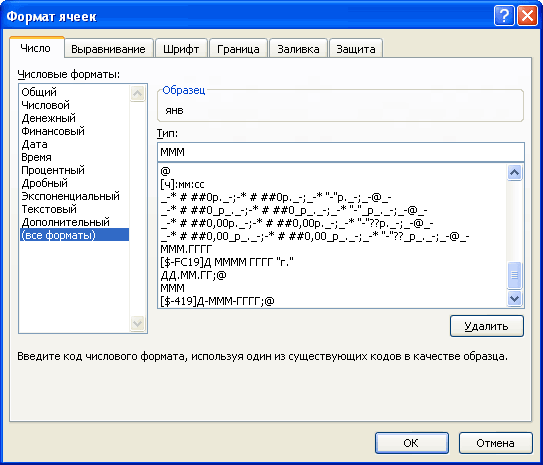
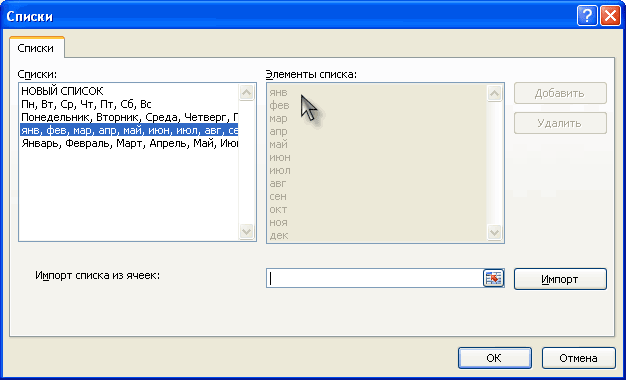
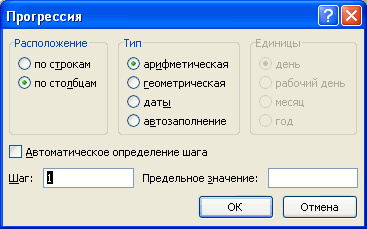
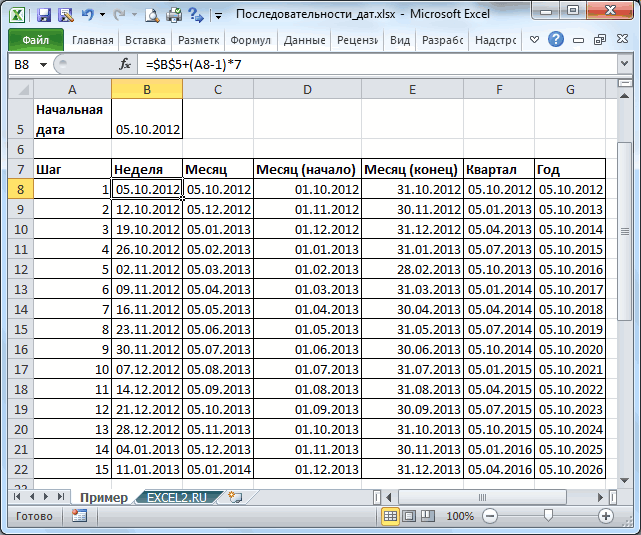
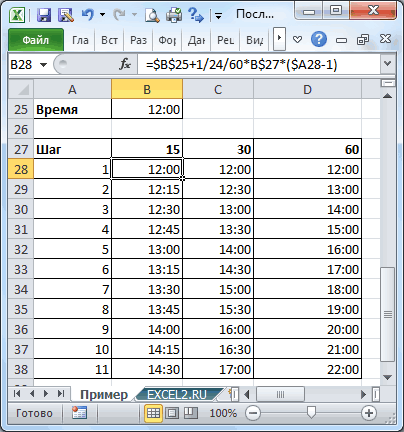








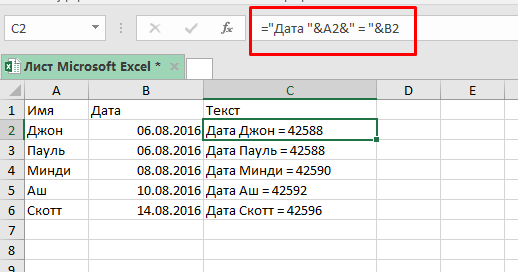

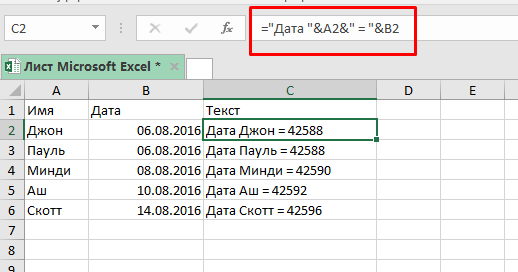
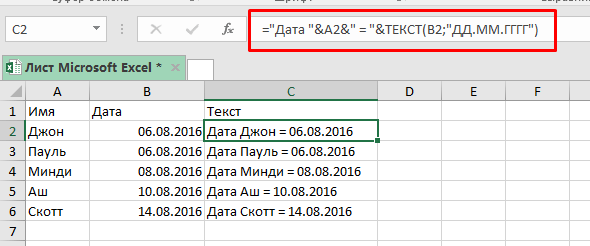
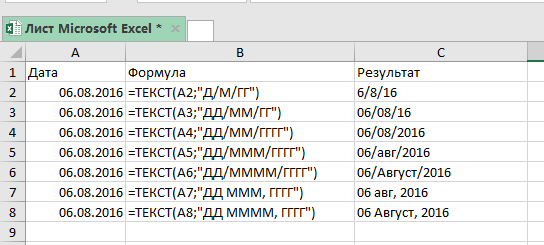
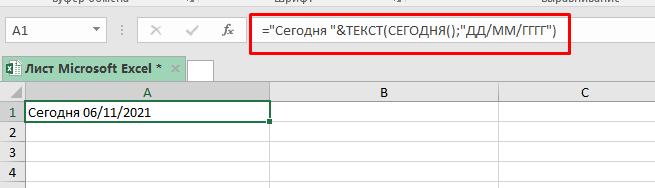
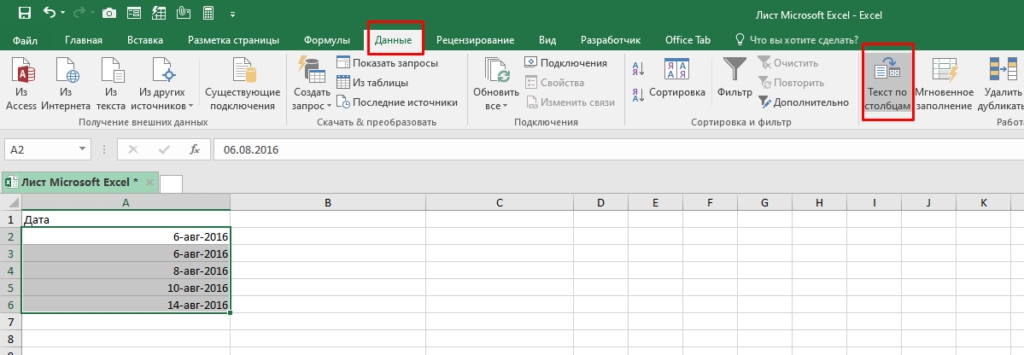
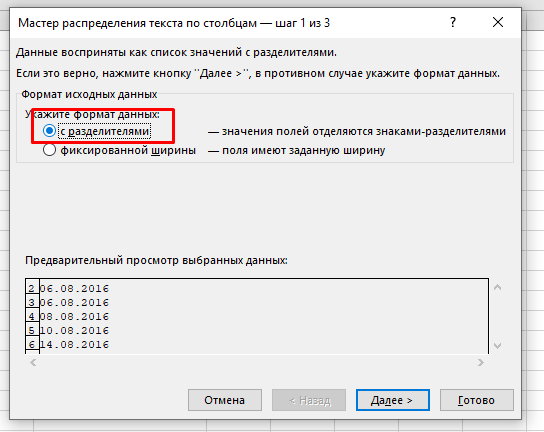
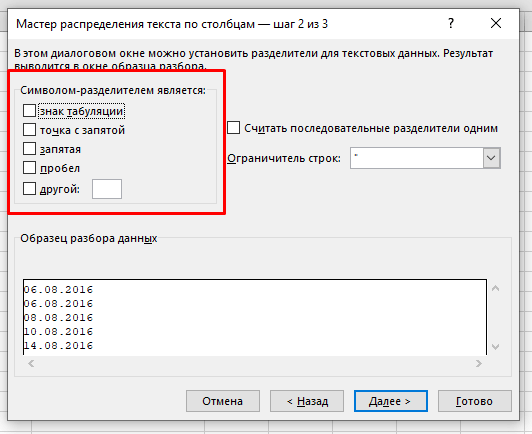
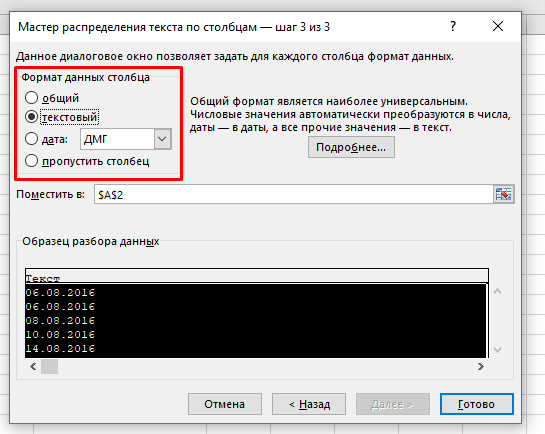
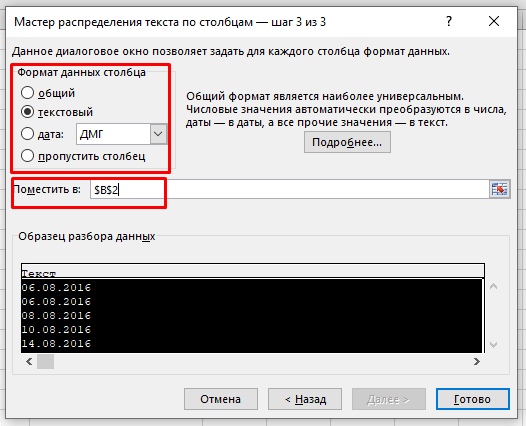
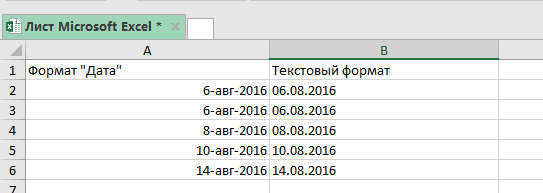
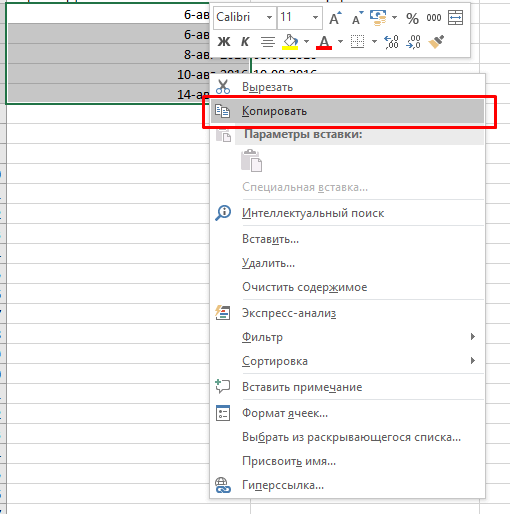
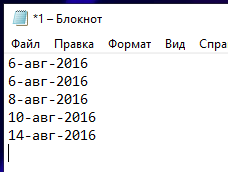
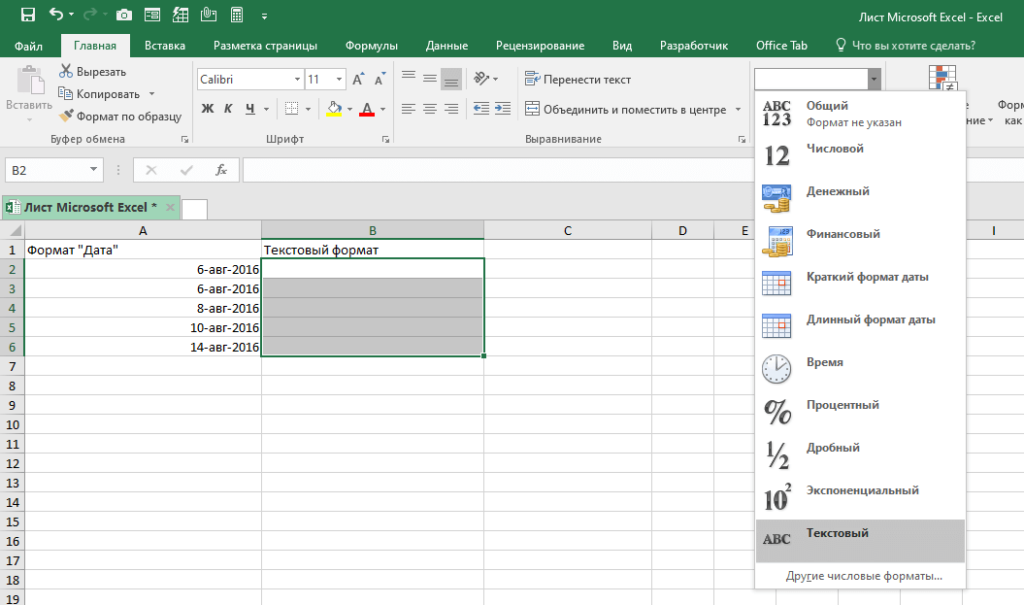
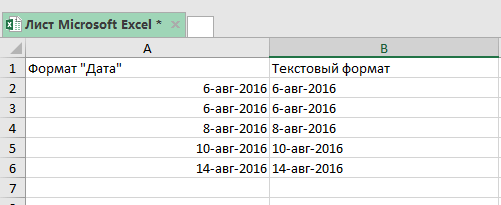
 + ; (точка с за semi-двоеточием).
+ ; (точка с за semi-двоеточием).